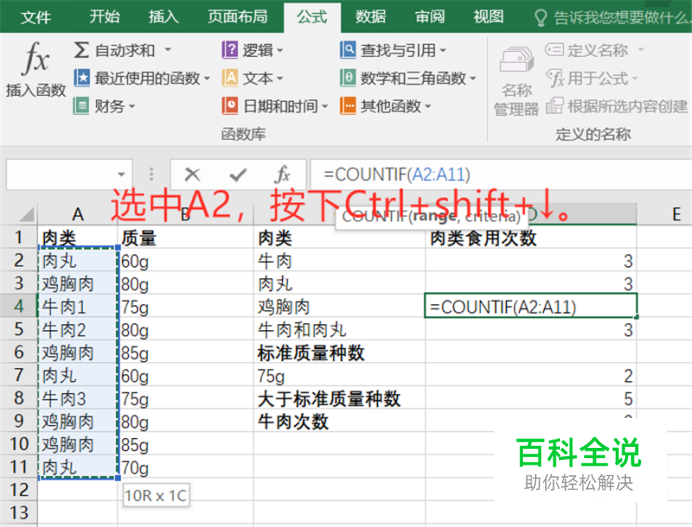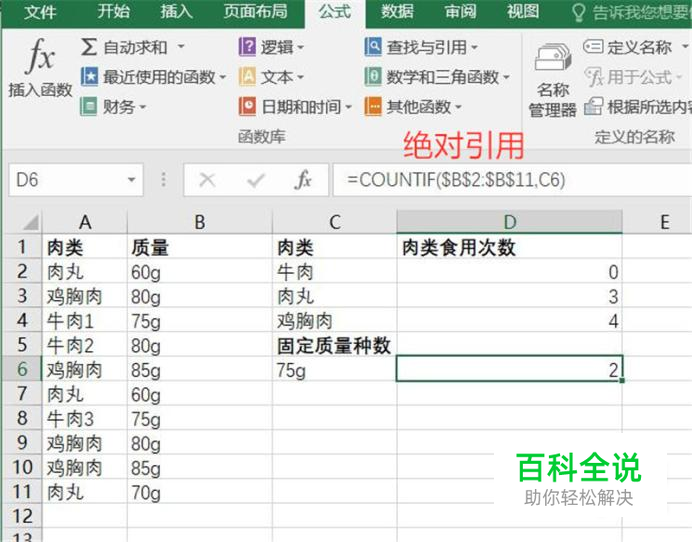Excel中countif函数的使用方法
Excel中有很多函数,很多都可以为我们大大减少计算的时间,一步就得出结果,很多朋友在使用countif函数时,会出现一些错误导致不成功,我们这就来给你详细讲讲countif函数是应该如何使用的。
countif函数的含义
- 01
计算某个区域中满足给定条件的单元格数目。

countif函数的语法格式
- 01
=countif(range,criteria) 参数:range 要计算其中非空单元格数目的区域。 参数:criteria 以数字、表达式或文本形式定义的条件。 即:countif(区域,条件)

countif函数例子
- 01
单条件 插入“countif”公式,区域选择A2~A11,条件选择C3,点击回车。就可以得出“肉丸食用次数”。 公式:=COUNTIF(A2:A11,C3)。

- 02
多条件 插入“sumproduct“函数,要得知”牛肉和肉丸种数”,区域选择A2~A11,条件选择“{"牛肉","肉丸"}”。 公式:=SUM(COUNTIF(A2:A11,{"牛肉","肉丸"}))。

countif函数注意事项
- 01
快捷键“ctrl+shift+↓”可以直接选择当前单元格之下的数据,在数据量非常大的时候很实用。
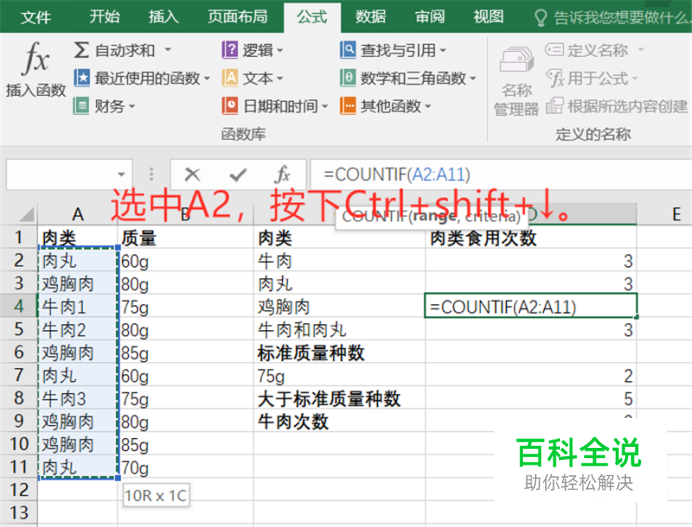
- 02
学会用"$"将区域锁住,这是绝对引用。当要保证countif函数的区域不变时,一定要在每个字母数字之前都加上。 公式:=COUNTIF($B$2:$B$11,C7)。
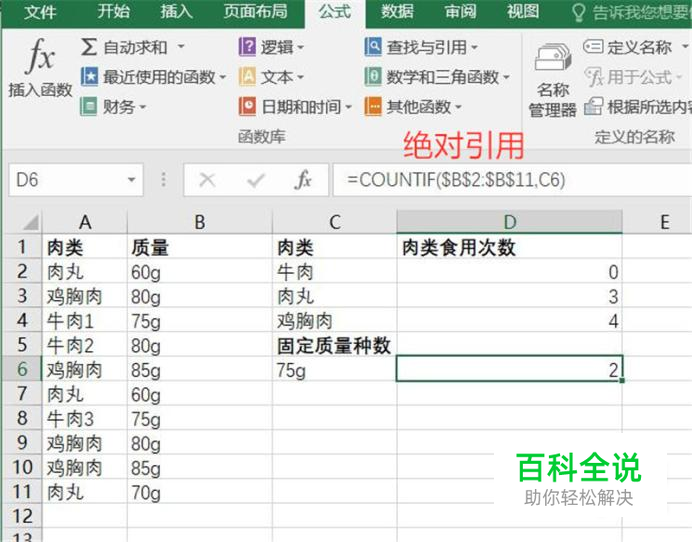
- 03
如图所示,肉类的“牛肉”有“1、2、3”种,这时,我们可以在条件词后面加上“*”(通配符)来表示。 公式:=COUNTIF($A$2:$A$11,"牛肉*")。

- 04
若是我们想使用单元格中的值时,可以使用关系符来连接,但是需要加上连接符“&”。 公式:=COUNTIF($B$2:$B$11,">"&C7)。

赞 (0)